3 Koraki za Integracijo ChatGPT v Word

Se sprašujete, kako integrirati ChatGPT v Microsoft Word? Ta vodnik vam pokaže, kako to storiti s pripomočkom ChatGPT za Word v 3 enostavnih korakih.
Programska oprema za kloniranje diskov se uporablja za kopiranje vsebine trdih diskov. Vsa vsebina se shrani kot slikovna datoteka diska in se pretvori v pomnilniški medij, ki je lahko trdi disk drugega računalnika ali DVD ali naprava USB. Uporabnik ne more nadzorovati smeti naprave, lahko pa prepreči dragocene podatke tako, da prenese eno kopijo teh podatkov na trdi disk drugega računalnika.
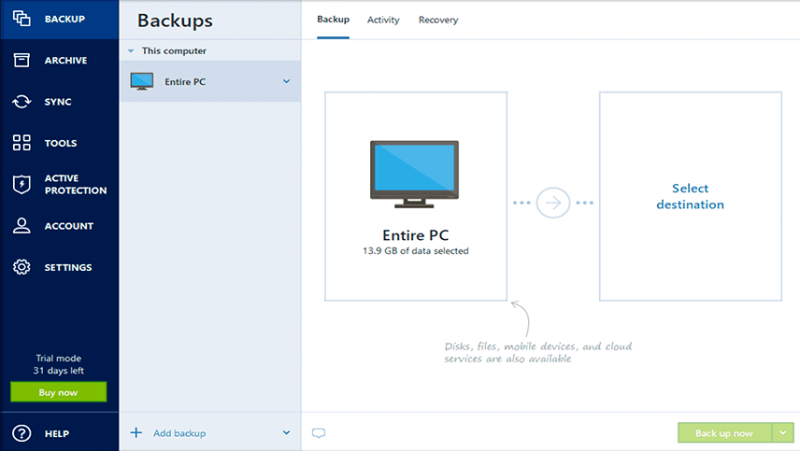
Kloniranje diska prav tako olajša shranjevanje podatkov na novem trdem disku. Programska oprema za kloniranje diska omogoča obnovitev sistema tako, da trdi disk po resnih težavah vrne v prvotno konfiguracijo. Pomaga tudi pri ponovnem ustvarjanju sistemske konfiguracije na novem računalniku.
Vsebina
Kakšna je razlika med slikanjem diska in kloniranjem diska ?
Slikanje diska in kloniranje diska sta dva različna izraza. Vendar se pogosto uporabljajo zamenljivo, saj se uporabljajo za isto stvar, tj. kopiranje vsebine trdega diska.
Kloniranje diska je postopek ustvarjanja ene kopije trdega diska, vključno z informacijami, ki pomagajo pri zagonu operacijskega sistema. Nasprotno pa slikanje diska ustvari arhiv trdega diska, ki ga lahko nato uporabite za ustvarjanje kopije ena proti ena.
Katera je najboljša brezplačna programska oprema za kloniranje za Windows 10?
Najboljša brezplačna programska oprema za kloniranje za Windows 10, potem je bolje uporabiti Clonezilla, program za kloniranje diskov, ki se lahko uporablja za uvajanje in obnovitev sistema. Obstaja že vrsto let in svojim uporabnikom zagotavlja zanesljive storitve po najnižji možni ceni. Ima zaslužen ugled v smislu kloniranja podatkov in dragocene vsebine.
Druga programska oprema za kloniranje diskov, ki je na voljo brezplačno, je AOMEI Backupper, ki lahko enostavno varnostno kopira, sinhronizira, obnovi, klonira vaš sistem Windows. Obstaja tudi možnost inteligentnega kloniranja, ki samo kopira preveč porabljen prostor na trdem disku. Po celotnem postopku dobi uporabnik popolno kopijo trdega diska in pri kopiranju klona na nov trdi disk ni treba znova namestiti sistema Windows.
Kaj je boljše kloniranje ali slikanje trdega diska?
Odgovor na to vprašanje je, da da, bolje je klonirati pogon, saj bo ustvaril posamezno kopijo vašega trdega diska, vključno z datotekami, ki so potrebne za zagon operacijskega sistema s pogona. Slikanje diska ustvari kopije vsega, kar je na disku, v stisnjeno datoteko (veliko datoteko). Zato je kloniranje ali kopiranje pogona najboljša možnost.
Ali je zaradi kloniranja pogona zagonski?
Uporabnik mora uporabiti orodje za kloniranje diska za kloniranje trdega diska za varnostno kopiranje in nadgradnjo vašega diska. Če uporabljate programsko opremo za kloniranje živega trdega diska, je ciljni disk zagonski. Uporabniki lahko namestijo katero koli od omenjene freemium programske opreme s seznama, da poskusijo narediti zagonski disk.
15 najboljših (brezplačnih in plačanih) programske opreme za kloniranje diskov v letu 2020
Za izpolnitev naloge je na voljo veliko programske opreme za kloniranje diska in programske opreme za slikanje diskov, vendar bi lahko bila izbira najboljšega za vas težavna. Za vse te namene je spodaj navedena nekaj programske opreme za kloniranje.
1. EaseUS's Todo Backup Home: Zanesljivo orodje za kloniranje trdega diska
Todo Backup Home je eno najbolj zanesljivih orodij, ko gre za načrt varnostnega kopiranja dragocenih podatkov ali vsebine. Ta programska oprema ponuja zelo učinkovite storitve uporabnikom, tudi na brezplačni ravni. Uporabnikom omogoča uporabo različnih dejavnosti kloniranja, vključno s kopiranjem sistema, kopiranjem trdega diska in kloniranjem particij. Ima tudi načine varnostnega kopiranja, vključno s popolnim, načrtovanim in inkrementalnim varnostnim kopiranjem. Nekatere funkcije te programske opreme so:
2. Paragon Drive Copy: rešitev na enem mestu za kloniranje diska
Paragon Drive Copy je programska oprema za kloniranje, ki pokriva celoten obseg diskovnih nalog, vključno s kloniranjem diska celotnega trdega diska, nekaterimi dejavnostmi, kot je kloniranje s particijo. Prav tako pomaga pri spreminjanju velikosti particije med kopiranjem ali kopiranjem trdega diska na drugega z različno velikostjo sektorja. Pomaga pri kloniranju operacijskega sistema na pogon USB in uporabi kjerkoli. Nekatere funkcije te programske opreme so:
3. Acronis True Image: najboljša programska oprema za zrcaljenje za Windows 10
Acronis True Image je neke vrste programska oprema, ki ne ponuja le nalog kloniranja diska, ampak je tudi celovita programska oprema za upravljanje diska, ki vključuje ustvarjanje, formatiranje in označevanje particij. Pomaga tudi pri delitvi, spreminjanju velikosti in združevanju nosilcev ter pri obnovitvi nosilca. Prav tako zagotavlja varnost, zasebnost in zaščito uporabniške vsebine ali podatkov. Nekatere funkcije te programske opreme so:
4. CloneZilla: najboljša brezplačna programska oprema za slikanje diskov
CloneZilla je programska oprema, ki vedno znova ustvarja sezname "najboljših brezplačnih programov". Ker obstaja že vrsto let in svojim uporabnikom zagotavlja zanesljive storitve po najnižji možni ceni. Ima zaslužen ugled v smislu kloniranja podatkov in dragocene vsebine. Clonezilla je na voljo v treh različnih različicah, Clonezilla živi, Clonezilla SE, strežnik Clonezilla lite. Nekatere funkcije te programske opreme so:
5. Macrium Reflect: brezplačna programska oprema za kloniranje za Windows 10
Macrium Reflect podpira neposredno kloniranje podatkov in vsebine na disk. Brezplačna izdaja te programske opreme je licencirana za domačo in poslovno uporabo. Ta sistem ne zagotavlja le brezplačnega preizkusa, ampak vključuje tudi plačljive naročnine na najboljše in najnovejše funkcije, ki so uporabnikom bolj koristne. Ta programska oprema zagotavlja uporabniku, da so podatki zaščiteni in varni. Nekatere funkcije te programske opreme so:
6. Čarovnik za particije MiniTool: najboljši brezplačni upravitelj particij
MiniTool Partition Wizard je brezplačna programska oprema za kloniranje, ki uporabniku omogoča preverjanje datotečnih sistemov, prenos OS na SSD in pretvorbo MBR v GPT. Vključuje brezplačen preizkusni sistem za uporabnike. Ta programska oprema je na voljo samo za Windows. Nekatere funkcije te programske opreme so:
7. [email protected] Slika diska: najboljša programska oprema za razmnoževanje diskov
[zaščiteno z e-pošto] Disk Image je programska oprema za kloniranje, ki lahko naredi natančno kopijo trdega diska, pa naj bo to SSD, USB, CD, Blu-ray in drugo. Uporabniki lahko uporabljajo tudi slike diska za varnostno kopiranje, podvajanje diska in nadgradnjo računalnika. Nekatere izmed najboljših lastnosti te programske opreme so:
8. Standard AOMEI Backupper: brezplačna in pametna programska oprema za kloniranje za vse
AOMEI Backupper Standard je programska oprema, ki lahko kopira velik disk na manjši pogon SSD. Obstaja tudi možnost inteligentnega kloniranja, ki samo kopira preveč porabljen prostor na trdem disku. Po celotnem postopku dobi uporabnik popolno kopijo trdega diska in pri kopiranju klona na nov trdi disk ni treba znova namestiti sistema Windows. Nekatere funkcije te programske opreme so:
9. Acronis Disk Director: večnamensko orodje za preprečevanje podatkovnih katastrof
Acronis Disk Director je ena najboljših programov za kloniranje, ki uporabniku pomaga kopirati trdi disk in upravljati dragocene podatke. Prav tako ščiti podatke ali vsebino uporabnika. Na voljo je z naprednimi orodji in nemoteno deluje na računalnikih. Nekatere izmed najboljših lastnosti te programske opreme so:
10. O & O DiskImage 15: Advanced Disk Cloner
To je najboljša programska oprema za kloniranje, ki omogoča kloniranje trdega diska, saj lahko varnostno kopira vse vaše datoteke v eno datoteko kjer koli želijo uporabniki. Na računalnikih deluje brezhibno. Če se podatki ali vsebina izgubijo, lahko to orodje za kloniranje diska pomaga pri nemoteni obnovi podatkov. Nekatere pomembne funkcije te programske opreme so:
11. NovaBackup PC: vsestransko orodje za varnostno kopiranje
NovaBackup PC je ena najboljših programov za kloniranje, ki obljublja več možnosti varnostnega kopiranja datotek in slik, kot so diferencialno, polno in inkrementalno. Prav tako omogoča uporabnikom, da obnovijo varnostne kopije slik v prejšnje stanje, ko je bila ustvarjena varnostna kopija slike. Ta programska oprema zagotavlja dostojno hitrost ter je varna in stabilna za uporabo. Pametno orodje lahko opravi vsa dela. Ima veliko pomembnih lastnosti, kot so:
12. DriveImage XML: brezplačna zasebna izdaja za kloniranje diska
DriveImage XML je brezplačna programska oprema za kloniranje diskov, ki uporabnikom omogoča varnostno kopiranje vseh datotek vašega računalnika in trdih diskov. Nekatere izmed najboljših lastnosti te programske opreme so:
13. Upravitelj trdih diskov, različica 16: najboljše orodje za vzdrževanje zdravja diska
Hard Disk Manager Version 16 je programska oprema, ki ima intuitiven in uporabniku prijazen vmesnik, zaradi česar je enostaven za uporabo za vse. S pomočjo te programske opreme lahko uporabniki vzdržujejo trdi disk, nadzorujejo prostor za shranjevanje in delovanje vašega računalnika. Nekatere pomembne funkcije te programske opreme so:
14. Daemon Tools Pro 8: zmogljiva programska oprema za slikanje diskov
Daemon Tools Pro 8 je znana programska oprema za kloniranje, ki lahko namesti vse oblike slik iz Explorerja ali aplikacije. To je programska oprema, ki lahko pridobi slike s fizičnih diskov z uporabo naprednih parametrov. Nekatere pomembne funkcije te programske opreme so:
15. Symantec Ghost Solution Suite: podjetniška rešitev za kloniranje trdega diska
Symantec Ghost Solution Suite je programska oprema za kloniranje, ki ustvarja slike, uvaja namizne, tablične, prenosne in strežnike. Preprosto je preseliti najnovejši OS, uvesti programsko opremo med strojno opremo in OS ter narediti konfiguracije po meri. Nekatere pomembne funkcije te programske opreme so:
Zadnje besede
Uporabniki lahko uporabljajo katerega koli od izdelkov freemium, navedenih na seznamu. Naš osebni favorit je CloneZilla, saj lahko uporabnik z lahkoto namesti orodje in klonira vaš trdi disk. To je program za kloniranje diska, ki se lahko uporablja za uvajanje in obnovitev sistema.
Prav tako obstaja že vrsto let in svojim uporabnikom zagotavlja zanesljive storitve po najnižjih možnih stroških. Ima zaslužen ugled v smislu kloniranja podatkov in dragocene vsebine.
Trdi disk je treba klonirati, vendar je glavni verjetno za ustvarjanje varnostne kopije. Kloniranje trdega diska omogoča uporabnikom, da naredijo njegovo popolno in zvesto kopijo, tako da ga lahko uporabnik zamenja za klon, če izvirni trdi disk odpade v smeti.
To uporabnikom pomaga preprečiti potrebo po popolni ponovni namestitvi sistemske programske opreme in kopiranju vseh podatkov, kar jim omogoča hitrejše nadaljnje delo. Pogon za varnostno kopiranje je mogoče nastaviti in klonirati znotraj obstoječega osebnega računalnika ali pa ga je mogoče nastaviti kot zunanji pogon, da bi uporabniku omogočil, da ga po potrebi shrani izven prostorov.
Uporabno je lahko tudi, če preprosto želite nadgraditi svoje trde diske, na primer na enega z večjo zmogljivostjo ali popolnoma drugačno vrsto, na primer z mehanskega trdega diska na pogon SSD (SSD).
Se sprašujete, kako integrirati ChatGPT v Microsoft Word? Ta vodnik vam pokaže, kako to storiti s pripomočkom ChatGPT za Word v 3 enostavnih korakih.
Tukaj najdete podrobna navodila, kako spremeniti niz uporabniškega agenta v brskalniku Apple Safari za MacOS.
Prikazujemo vam, kako spremeniti barvo osvetlitve za besedilo in besedilna polja v Adobe Readerju s tem korak-po-korak priročnikom.
Ali potrebujete načrtovanje ponavljajočih se srečanj na MS Teams z enakimi člani ekipe? Naučite se, kako nastaviti ponavljajoče se srečanje v Teams.
Želite onemogočiti zaslon za posodobitev programske opreme Apple in preprečiti njegovo pojavljanje na računalniku Windows 11 ali Mac? Preizkusite te metode zdaj!
Če iščete osvežujočo alternativo tradicionalni virtualni tipkovnici, je Samsung Galaxy S23 Ultra odlična rešitev. Z
Odkrijte, kako odpraviti napako OneDrive s kodo 0x8004de88, da boste lahko spet uporabljali svoje oblačne shrambe.
V tem vadnici vam pokažemo, kako spremeniti privzeto nastavitev povečave v Adobe Readerju.
Ali pogosto vidite napako Opravičujemo se, nismo se mogli povezati z vami na MS Teams? Preizkusite te napotke za odpravljanje težav in se znebite te težave zdaj!
Trenutno ni mogoče onemogočiti anonimnih vprašanj v Microsoft Teams Live Events. Tudi registrirani uporabniki lahko pošiljajo anonimna vprašanja.






